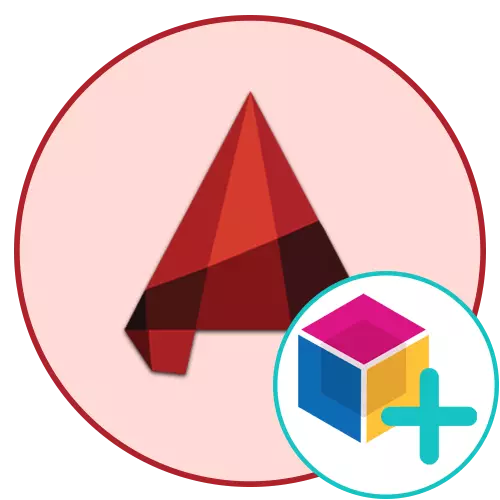
AutoCad-dagi bloklar - bu priitivlar guruhini aks ettiradigan asosiy elementlar. Agar sizning loyihangiz ko'pincha bir xil narsalardan foydalansa, ya'ni ularning blokini yaratish va uni kerak bo'lganda tezda qo'shish mantiqiydir. Professional dizaynerlar va dchekislar Ajoyib foydalanuvchilarni bloklar bilan o'zaro munosabat dunyosiga sho'ng'itish uchun iloji boricha tezroq, bu butun ish oqimining eng muhim jihati. Biz, o'z navbatida, bloklarni yaratish usullarini namoyish etishni, har bir qadamni batafsil tinglashni namoyish etamiz.
AutoCAD dasturida bloklarni yarating
Vazifani bajarish uchun barcha mavjud variantlarni ko'rib chiqamiz, shuningdek, yuqorida ko'rsatilgan ob'ektlarni qo'llash tartibini sezilarli darajada tezlashtirishga yordam beradigan asosiy omillardan birini namoyish etamiz. Har bir usul boshqa harakatning boshqa algoritmini amalga oshirishni o'z ichiga oladi, shuning uchun kelajakda ular har qanday vaqtda ma'lum bir usuldan foydalanib, ularni ko'rib chiqish uchun ma'no beradi.1-usul: Tez blok yaratish
Ushbu parametr faqat oldindan bilgan hollarda qo'llanilishi kerak, bu blok ko'p marta ishlatilmasligini va tayanch nuqtasi juda qulay bo'lmagan masofada siljishi mumkinligiga tayyor. Ushbu parametrning afzalligi shundaki, u so'zma-so'z ikkita bosish va u shunday ko'rinadi:
- Sichqonchaning chap tugmachasini ish joyining istalgan bo'sh joyida ushlab turing va blokka kiritilishi kerak bo'lgan barcha elementlarni tanlang.
- Sichqonchaning o'ng tugmachasi bilan ajratilgan qisqichlar va qisqa masofadan harakatlaning.
- Tugmachani bo'shating va kontekst menyusini kuting. Unda "Blok sifatida pasting" buyumini toping.
- Endi sizda faqat bir guruh elementlar va uning o'ng yoki chap tomonida - yaratilgan blok.
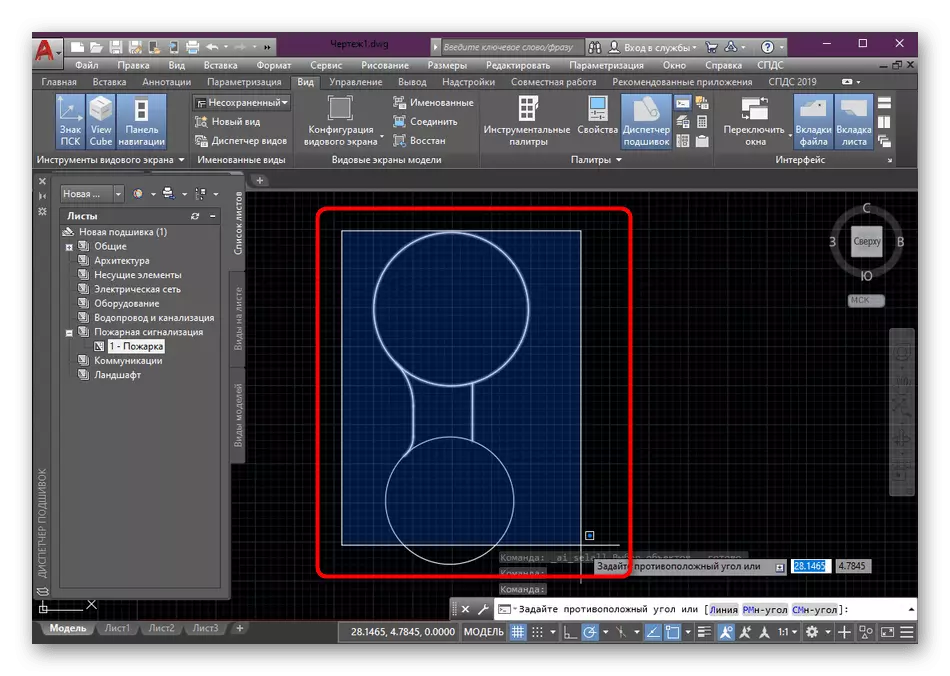
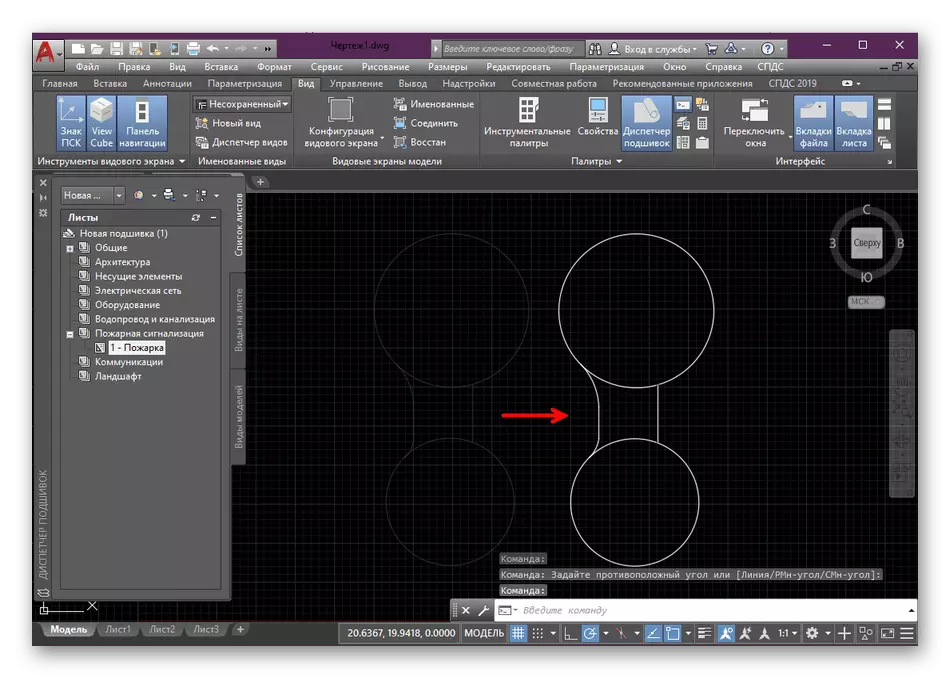
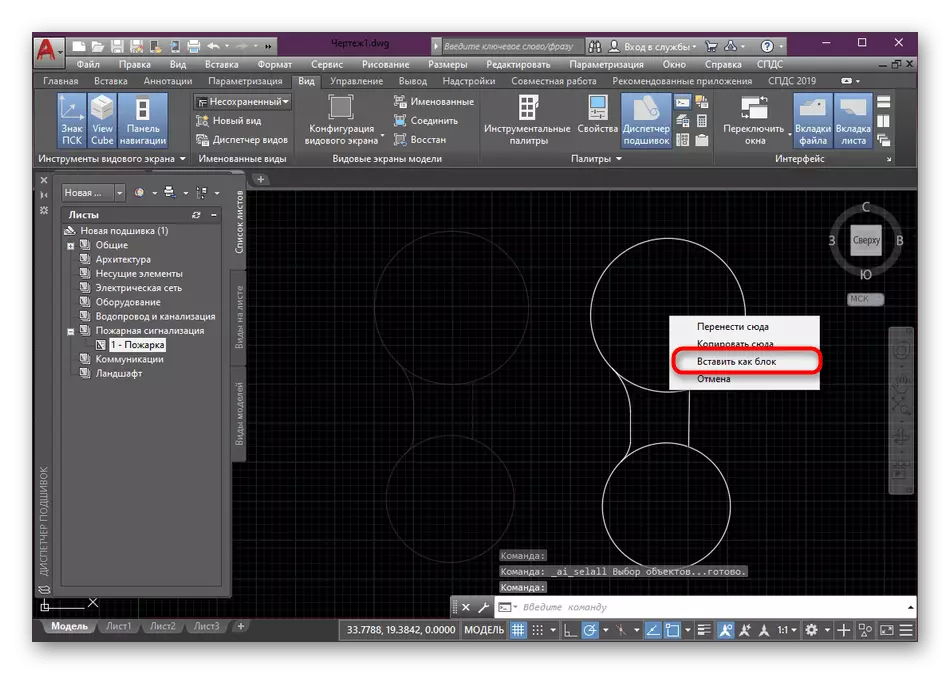
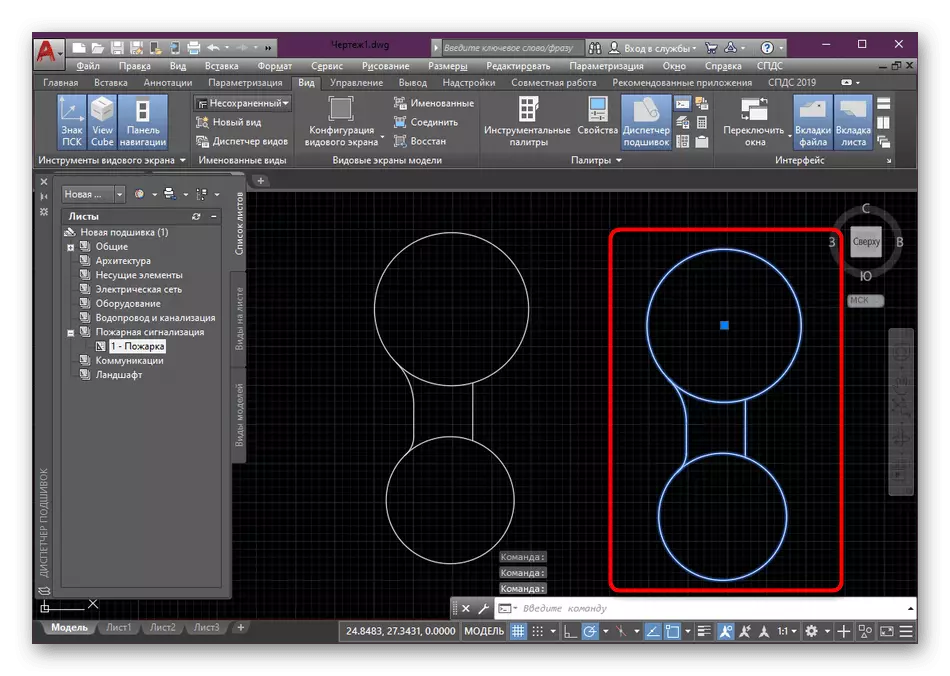
Biz ilgari aytgan va yangi blokning har doim qulay bo'lmagan belgilar to'plamidan tasodifiy nomga tayinlangani bunday usulning yo'qligi. Shuning uchun biz quyidagilardan foydalanishni maslahat beramiz, eng yaxshisini, lekin bir xil oddiy usulni tavsiya etamiz.
2-usul: Blokni yaratish vositasi
Yanada qulay, ammo shu bilan birga, blokni yaratishning juda oson versiyasi asosiy lentada joylashgan tegishli standart vositani ishlatishdir. Siz guruh uchun elementlarni oldindan tanlashingiz va keyinroq ularni belgilashingiz mumkin. Biz uni darhol olib boramiz, chunki biz bu juda osonroq ekanligiga ishonamiz.
- Priitivlarni tanlang va keyin uy yorlig'ida "blok" bo'limini bosing.
- Ro'yxatdan o'tgan, "Yaratish" tugmasini toping va uni bosing.
- Blokning ta'rifi bilan yangi menyuni kuting. Undan nom bering.
- Keling, asosiy narsani qulaylik uchun o'rnatamiz, bu asosiy bo'ladi. Buning uchun "Belgilash" -ni tanlang.
- Siz avtomatik ravishda ish maydoniga o'tasiz, u erda chap sichqonchani bosadigan joyda siz bazani xohlagan nuqtalarni ko'rsatadigan nuqtalarni ko'rsatasiz.
- Blokni yaratgandan keyin siz qaysi harakatlarni amalga oshirishni xohlaganingizni aniqlash uchun bu qoladi. Buning uchun marker munosib narsa bilan belgilanishi kerak.
- Tugatgandan so'ng, konfiguratsiyani "OK" ni bosish orqali tasdiqlang.
- Shundan so'ng, siz istalgan vaqtda "Qo'shish" bo'limida tanlagan holda, siz istalgan vaqtda blokni ish joyiga joylashtirishingiz mumkin.
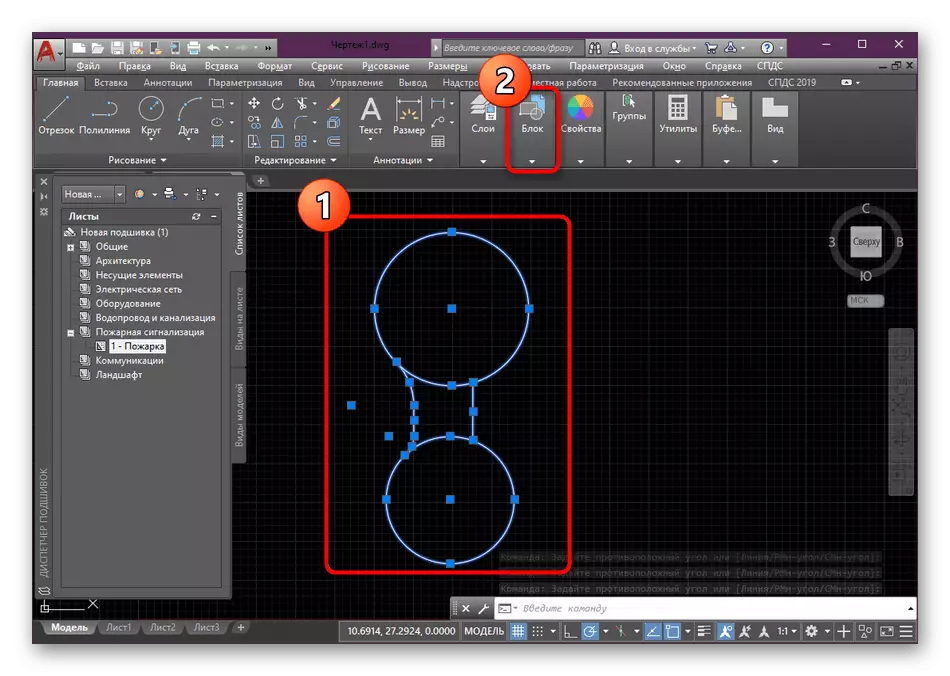
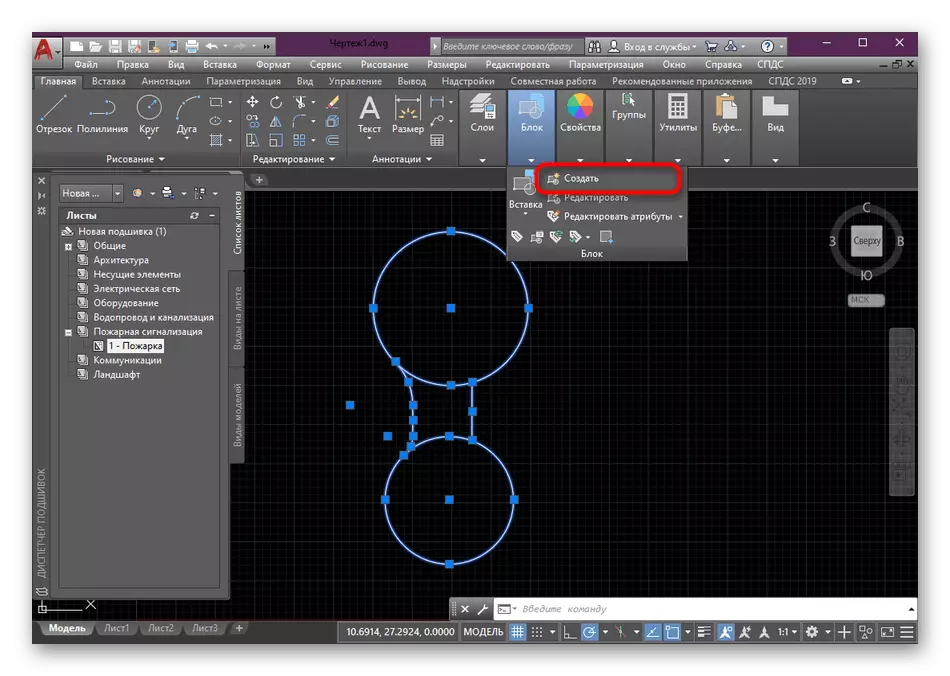
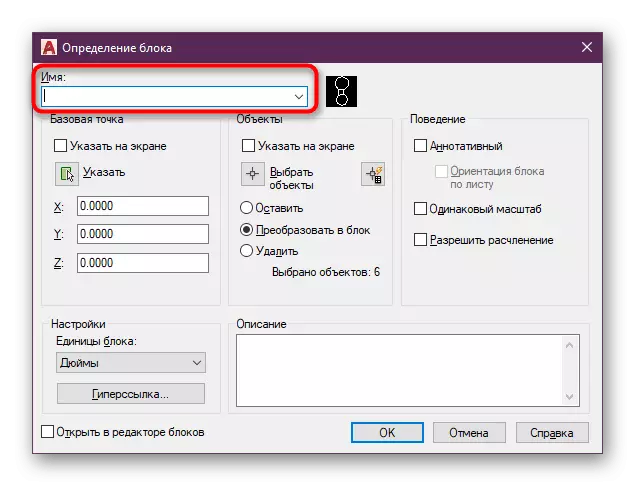
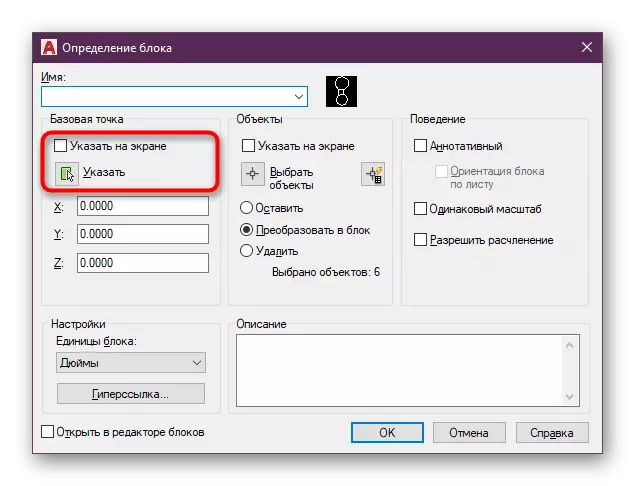
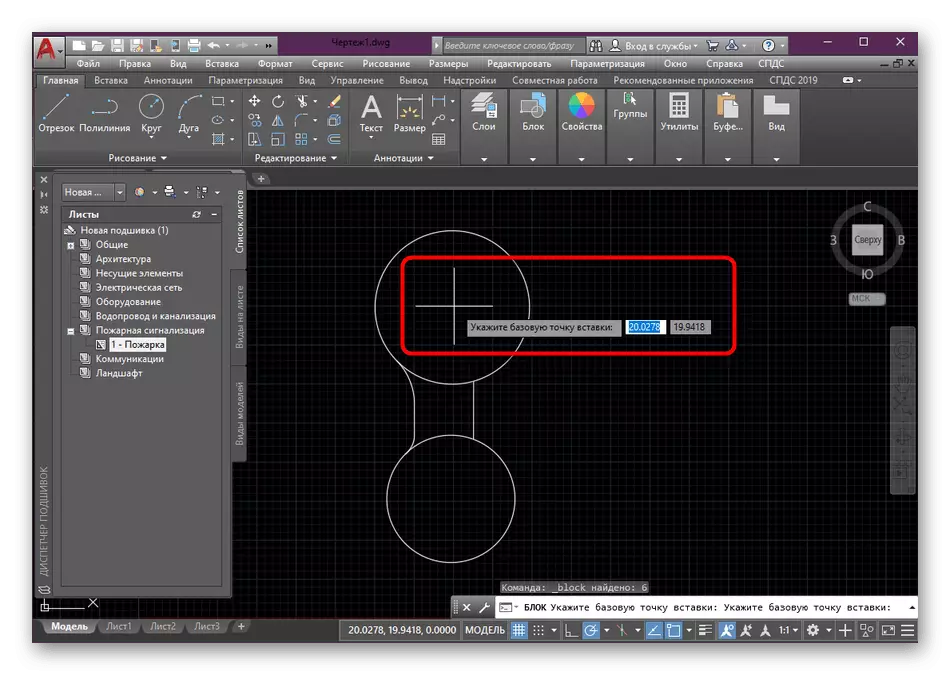
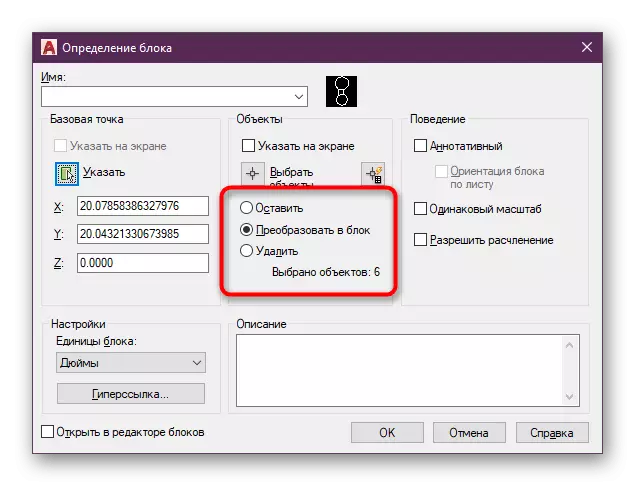
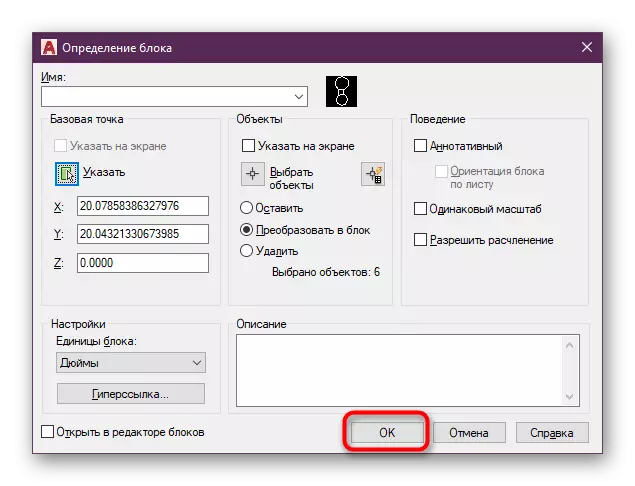
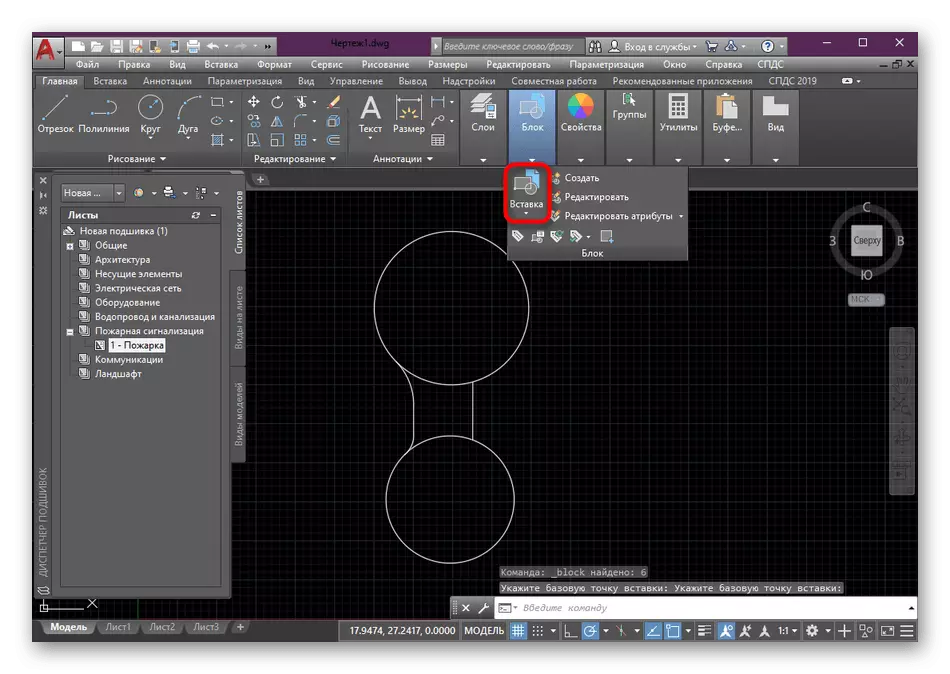
Ko'rinib turibdiki, blokni yaratishda murakkab bo'lmagan hech narsa hisoblanmaydi. Asosiy vazifa barcha kerakli priitivlarni tanlash, shuningdek to'g'ri parametrlarni o'rnatishdir.
3-usul: bloklar bilan instrumental palitrani yaratish
Instrumental palitrasi bir guruh funktsiyalar va bitta qo'llanma palitrasida to'plangan individual tugma. Ya'ni, bu to'liq ma'lumotni o'z ichiga olgan to'liq ma'lumotlarni, shu jumladan barcha kerakli bloklarni o'z ichiga olishi mumkin. Agar siz katta loyiha bilan ishlayotgan bo'lsangiz, ularni tahrirlash yoki shunchaki ko'rish uchun ularni istalgan vaqtda qo'llash uchun bloklar bloklari bilan alohida palitra yaratish mantiqiy.
- Asosiy lentaga qarang. Bu erda siz "Ko'rish" yorlig'iga o'tishingiz kerak bo'ladi.
- "Instrumental palettalar" tugmasini bosing.
- Qo'shimcha oyna paydo bo'ladi, bu dasturning har qanday tomoniga bog'lanish yaxshidir. Oynaning lkm chetini ushlab turish kifoya qiladi va uni to'g'ri yo'nalishda ko'chiring.
- Shundan so'ng, sichqonchaning o'ng tugmachasi bilan palitrani bosing va "palitrani yaratish" -ni tanlang.
- Undan bir nechta yorliqlarda chalkashtirib yubormaslik uchun ismini so'rang va har doim bu palitra nima uchun javobgar bo'lganidan xabardor bo'ling.
- Jihozni ta'kidlang va PCM yordamida uni palitrosga olib boring, u erda siz lkm tugmachalarini bosganingizda.
- Endi siz blokning ismini va miniatyurasini ko'rasiz. Istalgan vaqtda siz uni tanlashingiz va uni kerakli raqamga loyiha yoki boshqa biron bir loyihaga joylashtirishingiz mumkin.
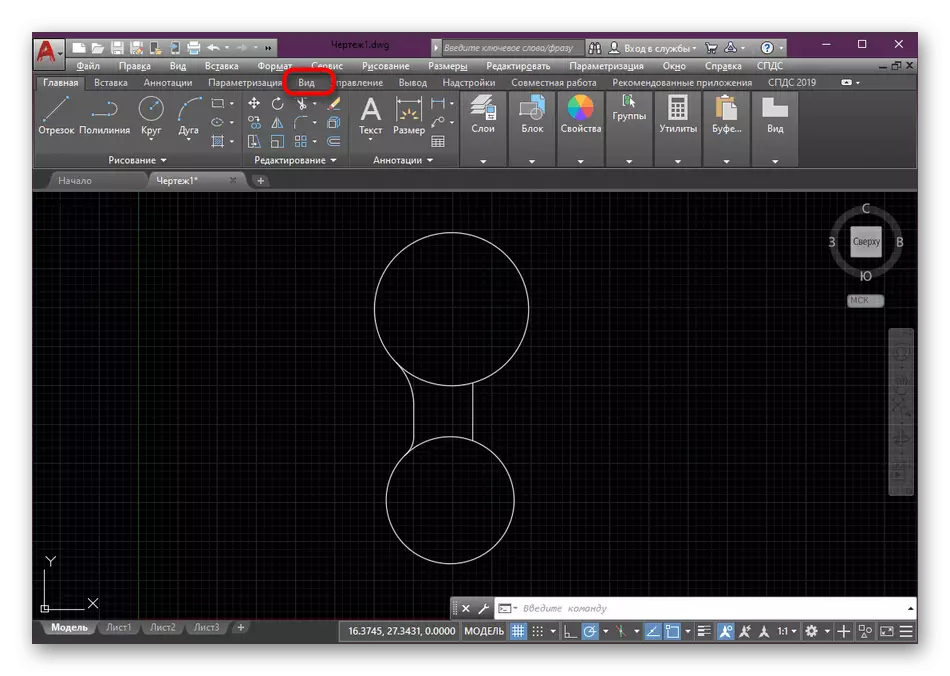
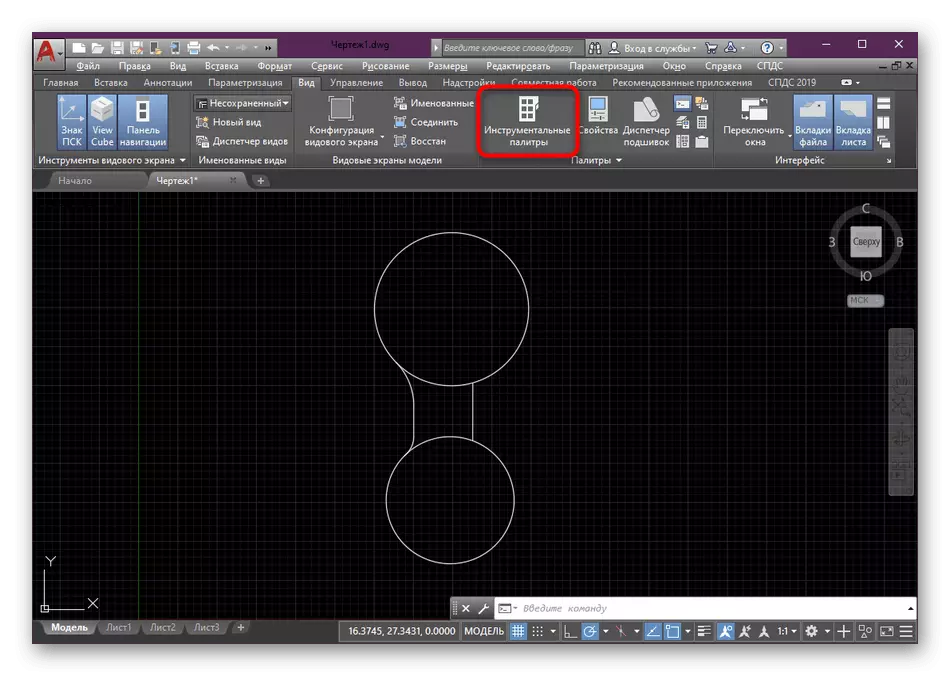
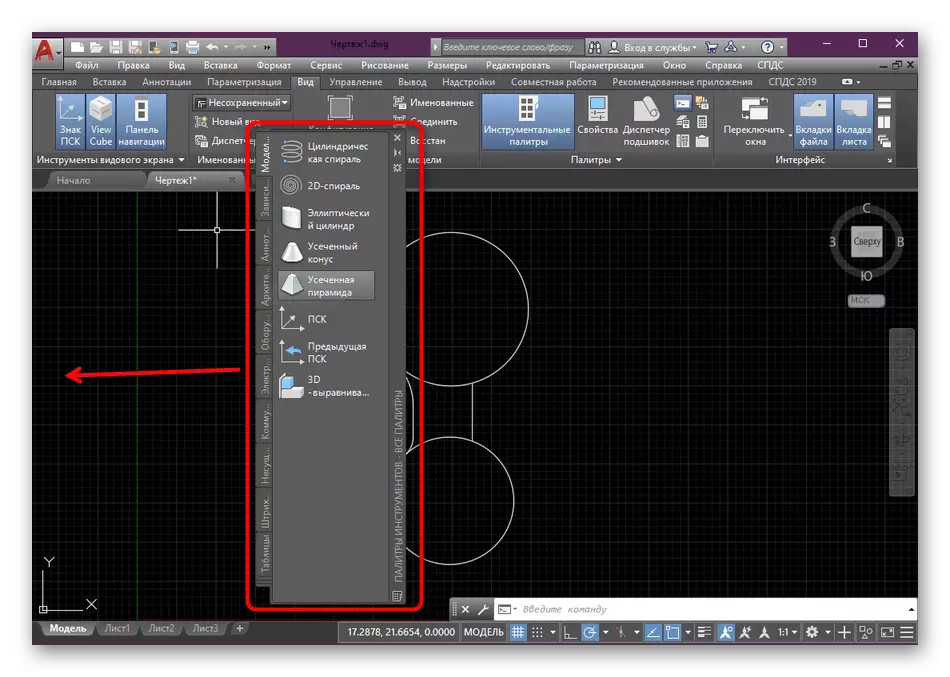

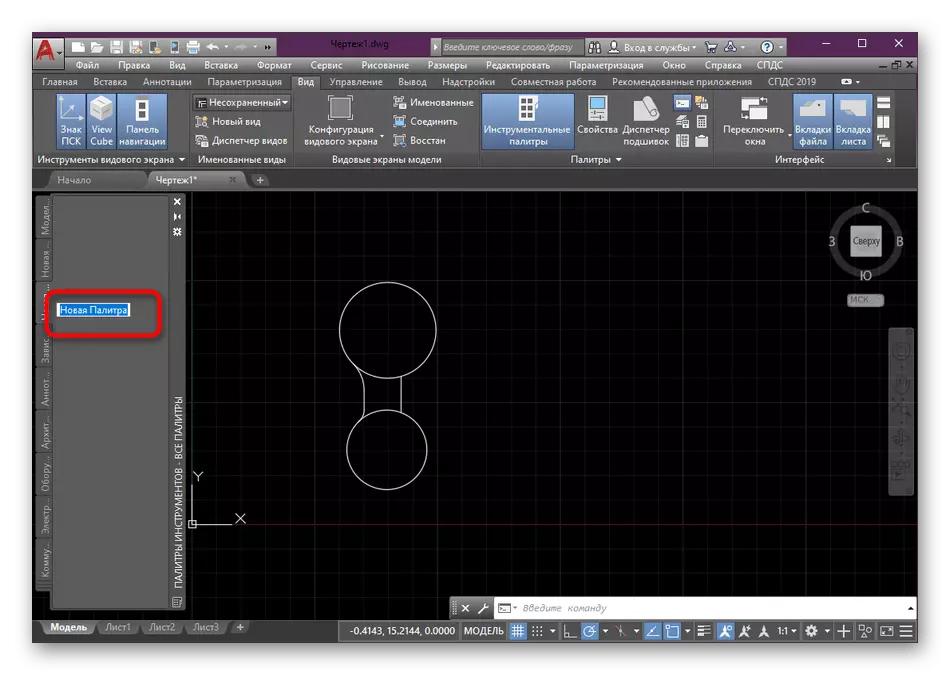
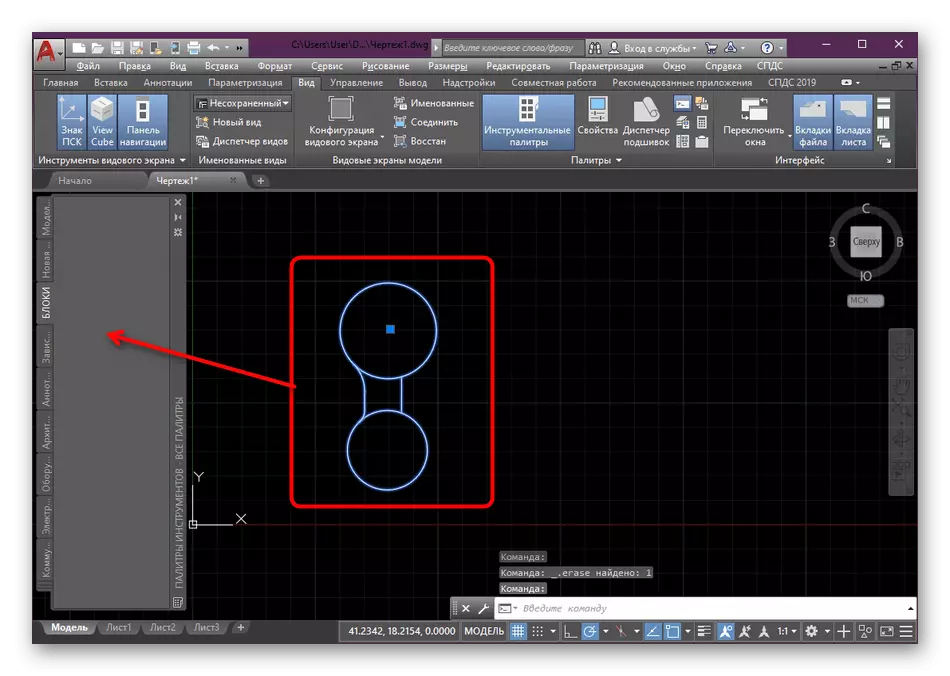
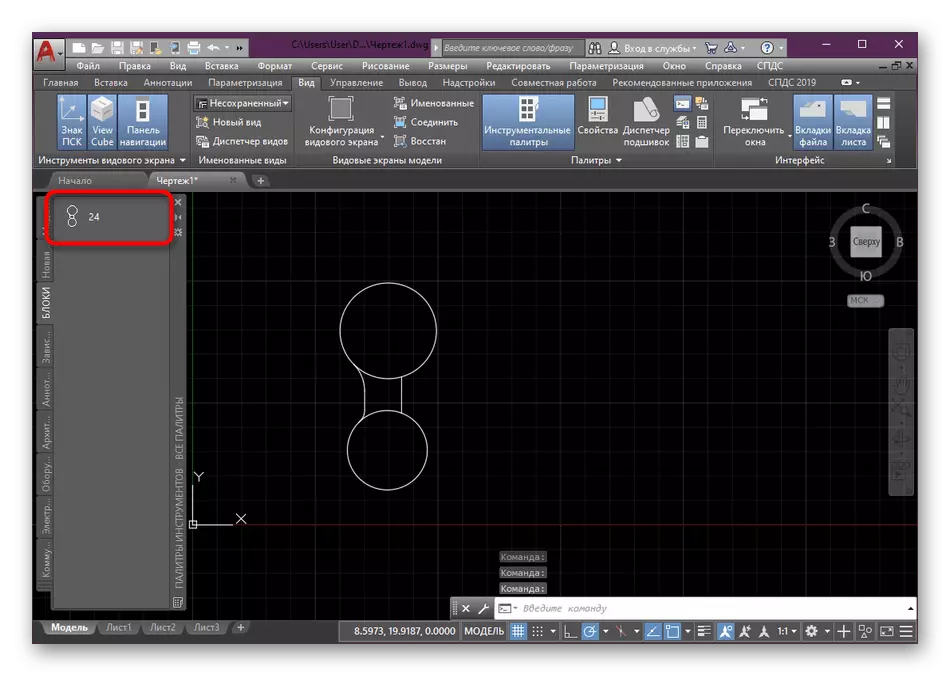
Endi siz AutoCAD-dagi bloklarni yaratish kontseptsiyasi bilan tanishasiz. Siz sezganingizcha, siz uchta turli xil variantdan foydalanishingiz mumkin, uning oxiri noldan iborat bloklarni yaratishga qaratilgan, ammo ularni chizish bilan ishlashni soddalashtirish uchun tegishli guruhlarga joylashtirishga yo'naltirilgan. Agar siz bloklar bilan boshqa harakatlarni amalga oshirishga qiziqsangiz, biz sizga ushbu mavzu bo'yicha maxsus materiallarni o'qishni quyida keltirilgan havolalarni bosish orqali o'qishni maslahat beramiz. U erda siz ba'zi muhim fikrlarning barcha ko'rsatmalari va tushuntirishlarini topasiz.
Ko'proq o'qish:
Avtokad-da blokni qanday qilib yo'q qilish kerak
AutoCADda dinamik bloklarni qo'llash
Aviokaddagi blokni qanday o'zgartirish mumkin
Avtokad-da blokni olib tashlash
Ko'rib chiqilayotgan dasturiy ta'minotda boshqa harakatlar amalga oshirilishiga kelsak, boshlanuvchilar eng asosiy vositalar va funktsiyalarni tahlil qilishga bag'ishlangan tegishli materialni o'rganishlari kerak. Bizning saytimizda barcha kerakli ma'lumotlar va menejment to'planganda bunday maqola mavjud.
Batafsil: AutoCAD dasturidan foydalanish
